打开标签打印软件,新建标签之后,点击软件左侧的“插入矢量图”按钮,在画布上绘制矢量图样式,双击绘制的矢量图,在图形属性-数据源中,点击“+”号按钮,数据对象类型选择“手动输入”,点击左下角的“浏览”,选中要插入的图片,点击打开-确定。
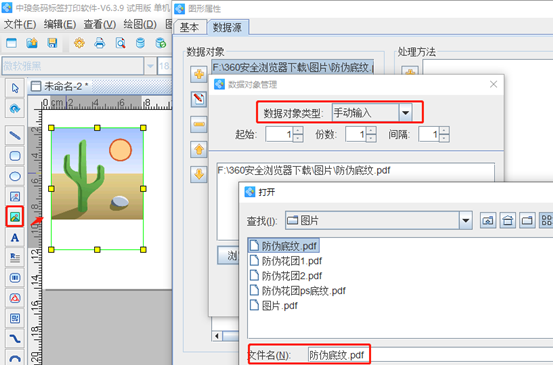
点击软件左侧的“实心A”按钮,在画布上绘制普通文本对象,双击绘制的普通文本,在图形属性-数据源中,点击“修改”按钮,删除默认的数据,手动输入要添加编辑的信息,点击编辑-确定。
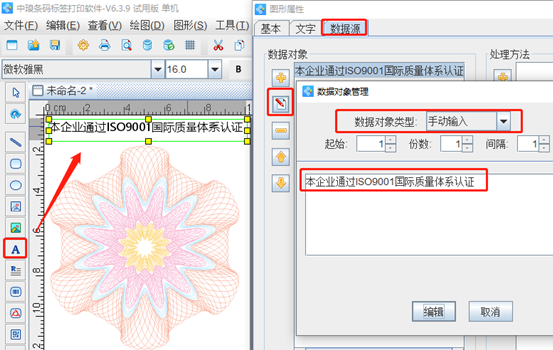
选中刚刚添加的文字,点击软件上方工具栏中的“粗体”按钮,进行文字加粗。
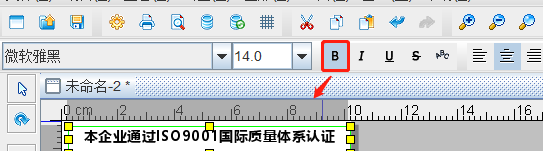
点击软件左侧的“插入位图图片”按钮在画布上绘制位图对象,双击绘制的位图,在图形属性-数据源中,点击“+”号按钮,数据对象类型选择“手动输入”,点击左下角的“浏览”,选中要插入的图片,点击打开-确定。
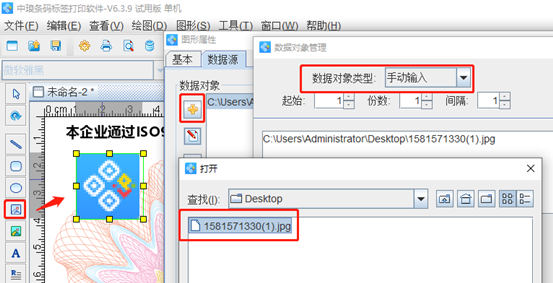
然后继续添加文字,方法如上,具体步骤可以参考:中琅可变数据打印软件如何添加文字。
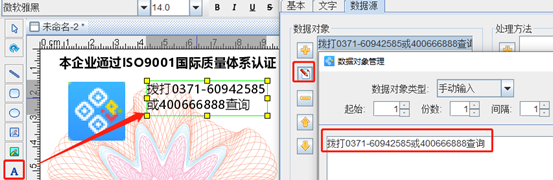
点击左侧的“绘制圆角矩形”按钮,在画布上绘制圆角矩形,双击圆角矩形,在图形属性-基本选项卡中,填充类型设置为“实心”,背景色为“白色”,线条的粗细为0,点击确定。
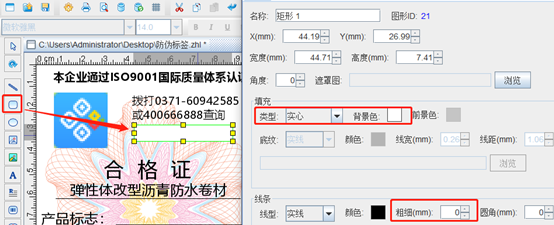
点击软件左侧的“实心A”按钮,在矩形框上绘制普通文本,双击普通文本,在图形属性-数据源中,点击“修改”按钮,删除默认的数据,在下面的状态框中,手动输入防伪数据,点击编辑。
上面我们使用的是手动输入类型制作的防伪码,制作出来的防伪码都是固定不变的,标签打印软件还可以连接保存有防伪码的数据库进行批量制作防伪码。
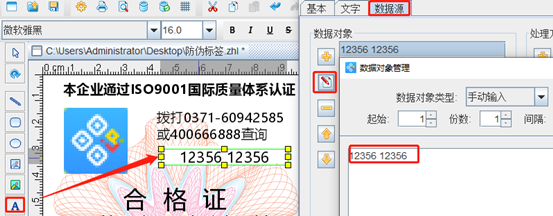
在文字选项卡中,可以根据自己的需求自定义设置对齐方式,这里设置对齐方式为“居中对齐”和“中间对齐”。
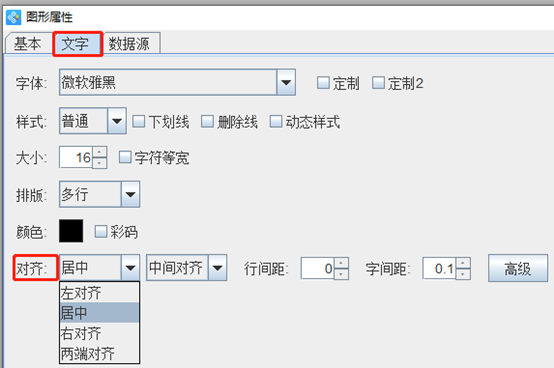
然后按照上面的方法在标签上添加固定不变文字信息,如果需要绘制直线,点击软件左侧的“线段”按钮,按住“shift”键在画布上绘制即可。
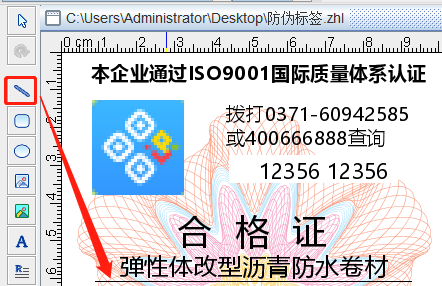
再按照上面的方法添加固定不变的信息,然后可变的信息可以保存到TXT文本或者excel表中并导入到标签打印软件中进行调用,实现标签的批量生成。有关数据库导入的教程可以参考:中琅条码打印软件Excel数据库导入的注意事项。

